Wissensdatenbank
1000 FAQ, 500 Anleitungen und Lernvideos. Hier gibt es nur Lösungen!
Dieser Leitfaden erklärt, wie Sie die Grenzen einer auf einem Webhosting geteilten oder einem Cloud-Server gehosteten Website anpassen.
Grenzen einer Website freischalten oder anpassen
Um auf die Verwaltung der Website zuzugreifen:
- Klicken Sie hier, um auf die Verwaltung Ihres Produkts im Infomaniak Manager ( Hilfe benötigt? ) zuzugreifen.
- Klicken Sie direkt auf den Namen des betreffenden Produkts:
- Klicken Sie auf Verwalten unter Erweiterte Einstellungen:

- Klicken Sie auf die Registerkarte PHP / Apache.
Sie können insbesondere...
- ... die Speichergrenze (
memory_limit= 1280 MB ) und die maximale Ausführungszeit der Skripte (max_execution_time= 60 Minuten ) für 60 Minuten freischalten:
- Diese Freischaltung ist maximal 10 Mal pro Jahr möglich.
- ... die Grenzen von:
max_execution_time(in Sekunden)memory_limit(in MB)post_max_size&upload_max_filesize(maximale Dateigröße für den Upload, in MB)- Nur Cloud-Server:
Max children(nehmen Sie Kenntnis von diesem anderen Leitfaden) - Nur Cloud-Server:
Max input time
Vergessen Sie nicht, die Änderungen am Ende der Seite zu speichern.
Maximale Werte je nach Hosting-Typ
| Grenzen | Geteilt | Cloud-Server | CLI (nur Cloud-Server) |
|---|---|---|---|
| max_execution_time | 300 s | 3600 s | 0 (unbegrenzt) s max |
| memory_limit | 1280 Mo | 2048 Mo max | 512 Mo max |
| post_max_size + upload_max_filesize | 9223372036854775807 Mo max | 9223372036854775807 Mo max | 48 Mo max |
| max_children | 20 max | 20 (Standard, änderbar) | |
| gleichzeitige Verbindungen pro IP | 30 max | 30 (Standard, änderbar) | |
| max_input_time | 0 (unbegrenzt) | 0 (Standard, änderbar) | 0 (unbegrenzt) |
| Dateien (Inodes) | keine Begrenzung der Anzahl der Dateien pro Hosting | ||
Dieser Leitfaden erklärt, wie man PHP-Umgebungsvariablen mit den Webhostings verwendet, die mit php-fpm funktionieren.
Vorwort
- PHP-Umgebungsvariablen sind Systemvariablen, die zur Speicherung von Informationen über HTTP-Anfragen und Umleitungen verwendet werden.
- Sie werden in der Regel auf Webservern verwendet, um Details zu vorherigen Anfragen oder durchgeführten Umleitungen zu speichern.
- Diese Variablen können Informationen wie vorherige URLs, HTTP-Methoden oder andere Daten enthalten, die mit der Navigation des Clients auf dem Webserver zusammenhängen.
Verwendung von Umgebungsvariablen
Um PHP-Umgebungsvariablen zu verwenden:
- Definieren Sie die PHP-Umgebungsvariablen in einer Datei
.htaccess:SetEnv EXAMPLEVARIABLE hello
- In Ihrer PHP-Datei entspricht der Name der aufzurufenden Variablen demselben Variablennamen, der in der Umgebungsvariablen definiert wurde:
<?php getenv('EXAMPLEVARIABLE');
In diesem Beispiel wird das angezeigte Ergebnis hello.
Weiter mit Umgebungsvariablen
Es ist möglich, Umgebungsvariablen direkt über den Manager für Ihre gesamte Website zu konfigurieren:
- Hier klicken, um auf die Verwaltung Ihres Produkts im Infomaniak Manager zuzugreifen (Hilfe benötigt?).
- Klicken Sie direkt auf den Namen des betreffenden Produkts:
- Klicken Sie auf Verwalten unter Erweiterte Einstellungen:

- Klicken Sie auf die Registerkarte PHP / Apache:
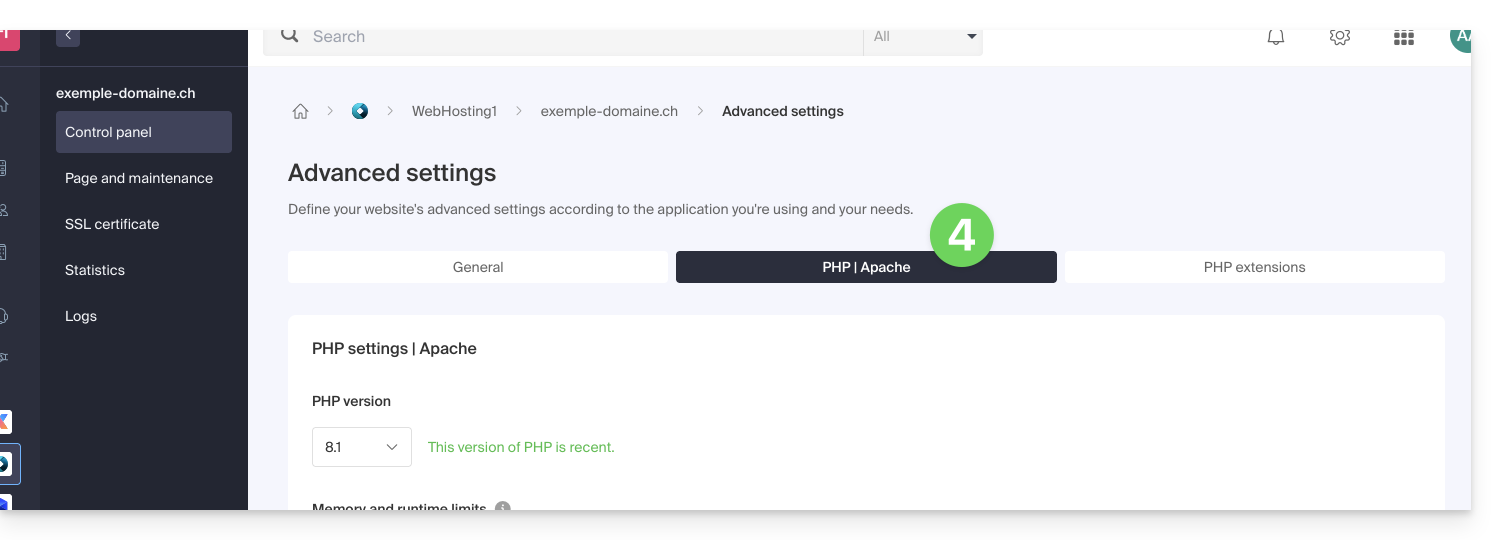
- Klicken Sie auf den Pfeil , um den Abschnitt Umgebungsvariablen zu erweitern.
- Klicken Sie auf das Symbol Hinzufügen.
- Geben Sie die Variable und ihren Wert ein.
- Klicken Sie auf die Schaltfläche, um zu speichern:
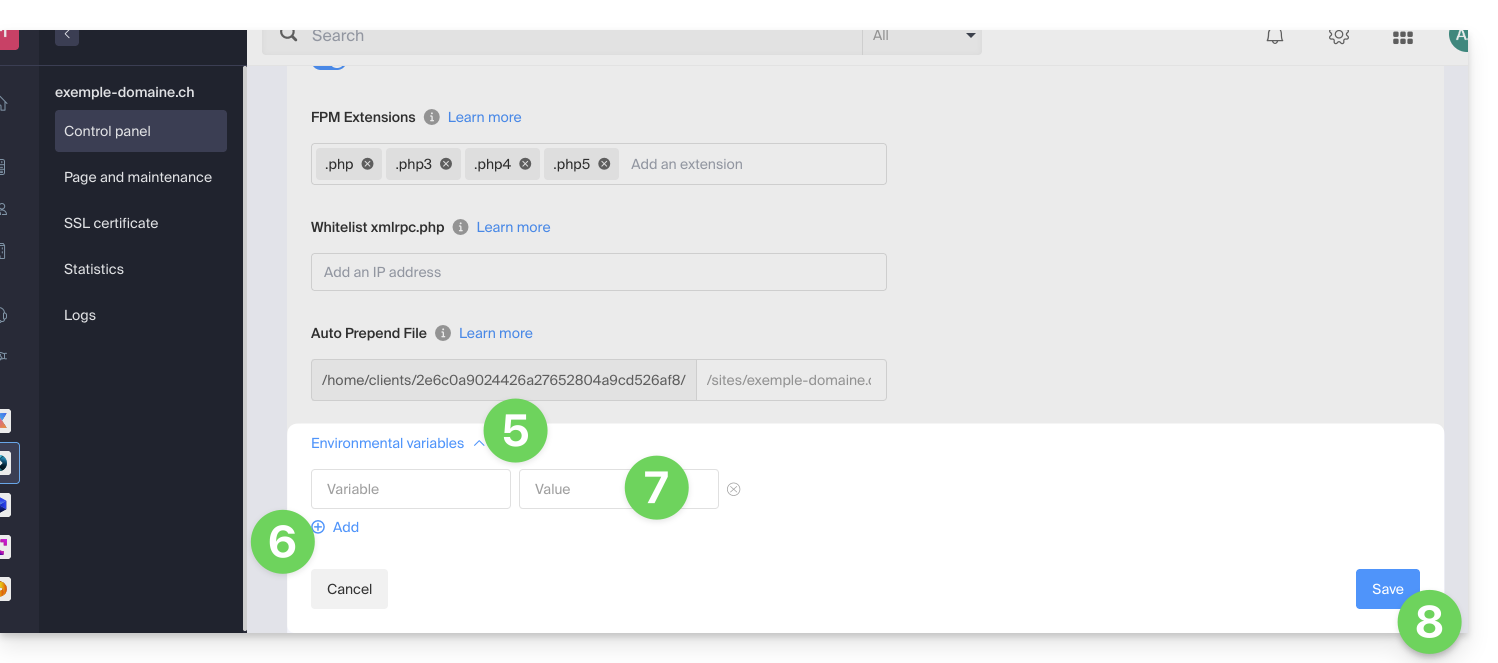
Dieser Leitfaden erklärt, wie Sie die für Ihre Infomaniak-Webhosting-Websites verfügbare PHP-Version ändern.
Vorwort
- Es ist möglich, von einer alten und potenziell gefährdeten PHP-Version zu einer aktuellen Version zu wechseln, aber ein Rückwechsel zu dieser gefährdeten Version wird aus Sicherheitsgründen nicht mehr möglich sein.
- Die Änderung wird sofort und unendlich wirksam.
- Nehmen Sie sich diesen anderen Leitfaden zur Hand, wenn Sie nach Informationen zur Konfiguration der in SSH verwendeten PHP-Version suchen.
PHP-Version für eine Website ändern
Es ist möglich, die auf einer gesamten Website verwendete PHP-Version einfach zu ändern:
- Hier klicken, um auf die Verwaltung Ihres Produkts im Infomaniak Manager zuzugreifen (Hilfe benötigt?).
- Klicken Sie direkt auf den Namen des betreffenden Produkts.
- Klicken Sie auf Weitere Informationen.
- Klicken Sie auf Bearbeiten:

- Wählen Sie die gewünschte PHP-Version aus:

- Klicken Sie unten auf der Seite auf Speichern, um die Änderung zu speichern.
Es kann erforderlich sein, Ihr Hosting im Voraus zu aktualisieren, um auf die neuesten von Infomaniak angebotenen PHP-Versionen zuzugreifen.
Dieser Leitfaden erklärt die Unterschiede zwischen den Webhosting-Angeboten von Infomaniak, um Ihnen zu helfen, die beste Lösung entsprechend Ihren IT-Bedürfnissen zu wählen.
Wenn Sie Ihre E-Mail-Konten hosten möchten, informieren Sie sich über diesen anderen Leitfaden.
Webhosting Starter
Das kostenlose Webhosting
Das Webhosting Starter wird kostenlos mit jeder bei Infomaniak registrierten Domain angeboten. Es bietet 10 Mo Speicherplatz, um eine Website (einfache Seiten in HTML-Sprache - kein PHP, keine Datenbank) zu erstellen, auch ohne besondere Kenntnisse, dank des Tools Willkommensseite.
- Registrieren oder übertragen Sie eine Domain bei Infomaniak
- Erfahren Sie mehr über die Vorteile, die mit einer Domain enthalten sind
Gemeinsames Webhosting
Das Spitzenangebot zum Erstellen Ihrer Websites
Diese Webhostings sind gemeinsame Angebote (die Websites werden auf Servern gehostet, deren Ressourcen mit anderen Kunden geteilt werden). Um die Zuverlässigkeit dieser gemeinsamen Dienstleistungen zu gewährleisten, nutzen die Infomaniak-Server im Durchschnitt nur 40% der CPU-Leistung und sind mit professionellen SSD-Festplatten der neuesten Generation ausgestattet.
Webhosting bietet mindestens 250 Go Speicherplatz und ermöglicht das Verwalten mehrerer Websites mit mehreren Domains. Dieses Angebot umfasst alle Technologien, die normalerweise zum Erstellen professioneller Websites verwendet werden: PHP, MySQL, FTP- und SSH-Zugriff, SSL-Zertifikate und einfache Installation von WordPress oder gängigen CMS, etc. Es ist auch möglich, eine Node.js-Website und/oder Site Creator hinzuzufügen.
Zu beachten ist, dass ohne jegliche Art von Hosting auch Site Creator „autonom / standalone“ erhalten und genutzt werden kann. Informieren Sie sich über diesen anderen Leitfaden.
Cloud-Server
Das professionelle Webhosting
Mit einem Cloud-Server werden Ihnen Ressourcen zugewiesen, die nicht mit anderen Kunden geteilt werden und Sie können die Hardware- und Softwarekonfiguration Ihres Servers nach Ihren Bedürfnissen anpassen. Ein Cloud-Server ermöglicht auch die Nutzung von Komponenten, die auf gemeinsamen Webhostings nicht verfügbar sind (Node.js, mongoDB, Sol, FFMPEG, etc.).
- Ein Cloud-Server ermöglicht es Ihnen, Ihren Server einfach über dieselbe Verwaltungs-Oberfläche wie die Webhostings zu verwalten - Sie verwalten die Websites auf dieselbe Weise.
- Ein VPS ermöglicht es Ihnen, Ihren Server zu 100% autonom mit der gewünschten Windows-Version oder Linux-Distribution (
Debian,Ubuntu,openSUSE, ...) zu verwalten - solide technische Kenntnisse sind erforderlich, um einen VPS zu nutzen, einschließlich VPS Lite.
Public Cloud (und Kubernetes Service)
Offene, erprobte und sichere IaaS-Lösung
Für Infomaniak ist es die Infrastruktur, die kDrive, Swiss Backup und den Webmail antreibt, Dienstleistungen, die von mehreren Millionen Nutzern genutzt werden. Aber Public Cloud ist für jedermann zugänglich und stellt die Ressourcen bereit, die Sie für die Entwicklung Ihrer Projekte benötigen.
Mit den maßgeschneiderten und individuellen Angeboten haben Sie keine Schwierigkeiten, Ihr Entwicklungsbudget zu verwalten. Keine Installationsgebühren. Kein Mindestbetrag. Jederzeit kündbar. Sie zahlen nur für die tatsächlich genutzten Ressourcen mit Public Cloud am Ende jedes Monats, genauso wie für den Kubernetes Service.
Jelastic Cloud
Webhosting nach Maß mit Ihren bevorzugten Technologien
Jelastic Cloud ermöglicht die Erstellung maßgeschneiderter Entwicklungsumgebungen mit Ihren bevorzugten Technologien (PHP, Java, Docker, Ruby, etc.). Es handelt sich um ein flexibles Cloud-Angebot:
- Horizontale und vertikale Skalierung der Ressourcen.
- Bezahlung nach tatsächlichem Ressourcenverbrauch.
- Einfache Anpassung Ihrer Infrastruktur (Redundanz, IP, SSL, Lastverteilung usw.).
Diese Anleitung bezieht sich auf die Ausführung von Skripten, die über SSH auf verschiedenen Maschinentypen gestartet werden.
Keine Zeitbegrenzung
Es gibt keine vordefinierte Zeitbegrenzung für die Ausführung von Skripten, die über SSH gestartet werden, das heißt, das Skript kann so lange laufen, wie es benötigt wird. Wenn jedoch die SSH-Sitzung endet, wird auch das Skript unterbrochen.
Es ist möglich, Skripte im Hintergrund zu starten, um dieses Problem zu vermeiden. In diesem Fall wird das Skript weiterhin ausgeführt, auch wenn die SSH-Sitzung unterbrochen wird.
Andere Ressourcen können entweder durch die Kapazität des Rechners oder durch die Konfiguration begrenzt sein (z.B. PHP-Skripte, die auf 512 MB Speicher beschränkt sind).
Es ist möglich, diese Grenzen auf Maschinen vom Typ Serveur Cloud zu ändern, aber keinesfalls für hébergements mutualisés.
Dieser Leitfaden erklärt, wie Sie die PHP-Version ändern, die in der Befehlszeile (PHP CLI) auf einem Webhosting von Infomaniak verwendet wird.
Vorwort
- Dieser Leitfaden ist nützlich, wenn Sie temporär Parameter für ein bestimmtes Skript oder für eine PHP-Sitzung anpassen müssen, die in der Befehlszeile (CLI) ausgeführt wird.
- Um die allgemeine PHP-Version zu ändern, die von Ihrem Hosting auf dem Webserver (FPM/Apache) über den Infomaniak-Manager verwendet wird, konsultieren Sie diesen anderen Leitfaden.
Standard-PHP-Version in der Befehlszeile
Wenn Sie den Befehl php (in der Regel über /usr/bin/php) ausführen, wird die Standardversion von PHP verwendet, die auf dem Server konfiguriert ist. Diese Version kann sich im Laufe der Zeit aufgrund von Plattform-Updates ändern.
Um die genaue Version zu erfahren, die derzeit auf Ihrem Hosting aktiv ist, führen Sie Folgendes aus:
php -vUm die Stabilität Ihrer Skripte zu gewährleisten, wird empfohlen, eine explizite Version (php7.4, php8.0, php8.1, usw.) zu verwenden oder Ihre Variable PATH anzupassen, um auf das Verzeichnis der gewünschten Version zu zeigen (z. B. /opt/php8.1/bin).
PHP-Version in der CLI ändern
Es gibt zwei Hauptdateien, die verwendet werden können, um die PHP-Version zu konfigurieren, die automatisch in Ihrer SSH-Sitzung geladen wird:
1. Verwendung von ~/.bashrc (empfohlen)
Die Datei .bashrc wird von Bash beim Öffnen eines interaktiven Shells (nicht-login) gelesen, d. h. in den meisten Fällen, wenn Sie eine normale SSH-Sitzung öffnen oder Befehle über Bereitstellungstools ausführen.
Erstellen Sie die Datei
~/.bashrc, falls sie nicht existiert, und öffnen Sie sie dann:touch ~/.bashrc nano ~/.bashrcFügen Sie die folgende Zeile hinzu, um die gewünschte PHP-Version anzugeben (Beispiel: PHP 8.1):
export PATH="/opt/php8.1/bin:$PATH"Laden Sie Ihre Umgebung neu:
source ~/.bashrcÜberprüfen Sie die derzeit verwendete Version:
php -v which phpSie sollten einen Pfad wie
/opt/php8.1/bin/phpsehen.
2. Verwendung von ~/.profile (Alternative)
Die Datei .profile wird nur gelesen, wenn die Shell im Login-Modus gestartet wird (z. B. bei einer ersten SSH-Verbindung). Wenn Ihre Umgebung .bashrc nicht automatisch lädt, können Sie die PHP-Version direkt darin festlegen.
Erstellen Sie die Datei
~/.profile, falls sie nicht existiert, und öffnen Sie sie dann:touch ~/.profile nano ~/.profileFügen Sie die folgende Zeile hinzu:
export PATH="/opt/php8.1/bin:$PATH"Laden Sie Ihre Umgebung neu:
source ~/.profile
3. Laden Sie .bashrc aus anderen Profilen
Um sicherzustellen, dass die Konfiguration in allen Arten von Sitzungen (Login und Non-Login) geladen wird, wird empfohlen, in Ihren Dateien ~/.bash_profile und ~/.profile die folgende Zeile einzufügen:
if [ -f ~/.bashrc ]; then . ~/.bashrc; fiSo wird Ihre in .bashrc definierte PHP-Konfiguration immer angewendet, unabhängig davon, wie die SSH-Sitzung geöffnet wird.
Einmalig eine bestimmte Version ausführen
Wenn Sie ein Skript mit einer bestimmten PHP-Version ausführen möchten, ohne Ihre Umgebung zu ändern, können Sie direkt das entsprechende Binärprogramm aufrufen:
/opt/php8.1/bin/php mon_script.php
/opt/php8.2/bin/php -vNach diesen Schritten wird die gewählte PHP-Version automatisch bei jeder neuen Sitzung geladen, und Ihre CLI-Skripte werden mit der gewünschten Version ausgeführt.
Dieser Leitfaden erklärt, wie Sie auf einem Webhosting von Infomaniak die Unterstützung bestimmter Dateitypen (z. B. .inc) durch PHP aktivieren, damit sie wie eine Datei .php behandelt werden.
Vorwort
- Früher musste die folgende Zeile in einer Datei
.htaccesshinzugefügt werden:AddType application/x-httpd-php .inc- Dadurch wurde verhindert, dass der Inhalt der Datei beim Zugriff über den Browser als Text angezeigt wurde, anstatt korrekt von PHP interpretiert zu werden.
- Jetzt können Sie die Dateierweiterungen über das Feld FPM Erweiterungen im Manager Ihres Hostings verwalten.
Verwalten der von PHP unterstützten Erweiterungen
Um die Unterstützung für einen bestimmten Dateityp hinzuzufügen:
- Klicken Sie hier, um auf die Verwaltung Ihres Produkts im Infomaniak Manager zuzugreifen (Hilfe benötigt?).
- Klicken Sie direkt auf den Namen, der dem betreffenden Produkt zugewiesen wurde.
- Klicken Sie auf Verwalten unter Erweiterte Einstellungen:

- Klicken Sie auf die Registerkarte PHP / Apache.
- Bearbeiten Sie das Feld FPM Erweiterungen, um die gewünschte Ergänzung vorzunehmen.
- Klicken Sie auf die Schaltfläche am unteren Rand der Seite, um zu speichern:
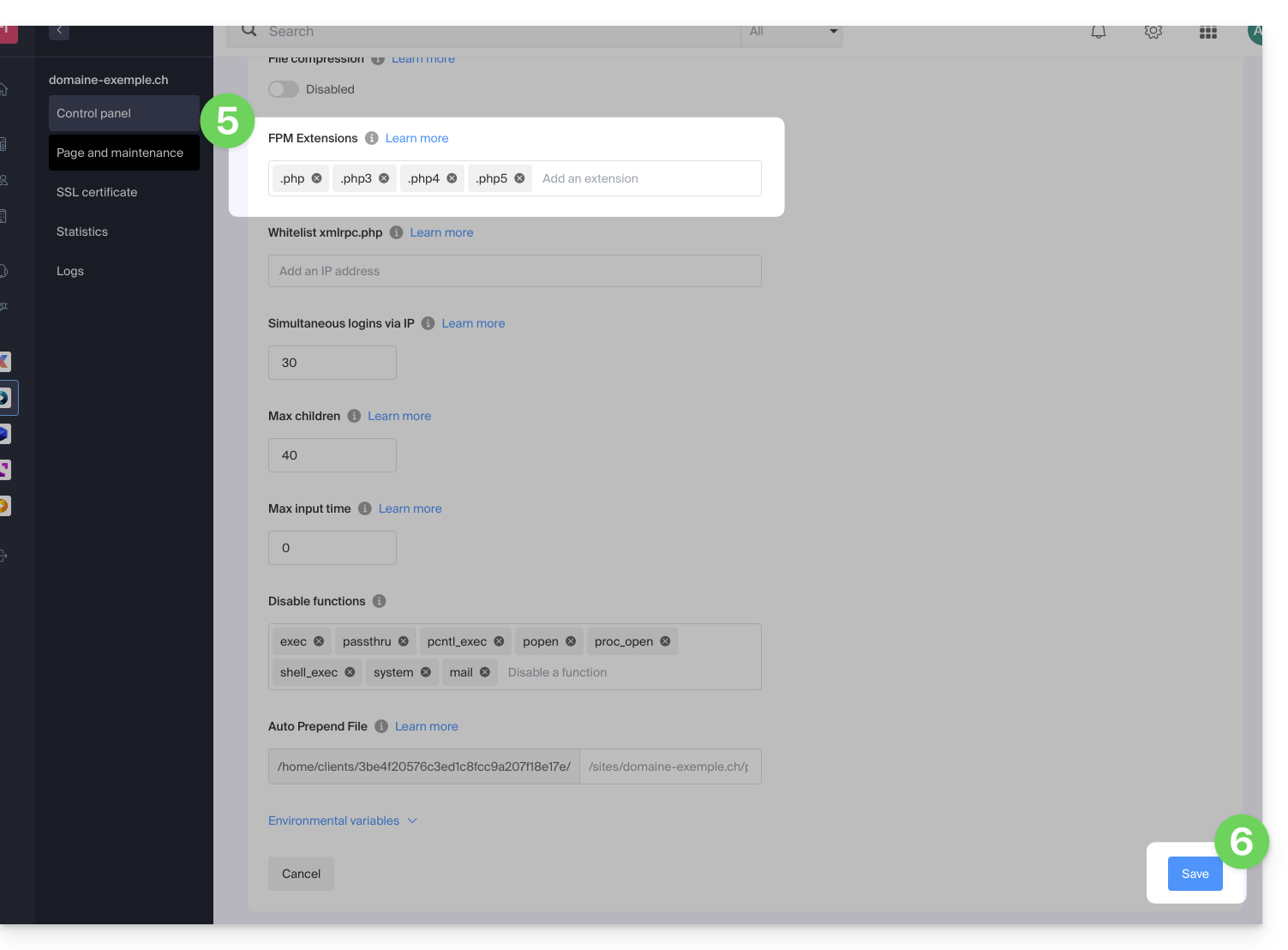
Dieser Leitfaden beschreibt die Sicherheitsmaßnahmen, die im Rahmen der Infomaniak-E-Mail-Angebote implementiert wurden, um missbräuchliche und ungewöhnliche Nutzung einer E-Mail-Adresse zu erkennen.
Vorwort
- Auf schriftliche Anfrage, begründet und authentifiziert, ist es möglich, diese Sicherheitsregeln für eine bestimmte kostenpflichtige E-Mail-Adresse zu ändern.
- Für den Versand von E-Mails an eine große Anzahl von Empfängern ist das Newsletter-Tool am besten geeignet.
- Diese Maßnahmen schützen Sie vor einer missbräuchlichen Nutzung Ihres Computers oder Ihres Kontos.
Sendegrenzen pro 24 Stunden
1 Nachricht, die an 2, 42 oder 99 Personen in CC/BCC gesendet wird, zählt als 2, 42 bzw. 99 Nachrichten.
⚠ Anzahl der möglichen ausgehenden E-Mails pro 24 Stunden:
| kSuite | kostenlos | 500 |
| Standard | 1440 | |
| Business | 1440 | |
| Enterprise | 1440 | |
| my kSuite | 500 | |
| my kSuite+ | 1440 | |
| Mail-Service | Starter 1 Adresse max. | 500 |
| Premium 5 Adressen min. | 1440 | |
| Webhosting | Versand nicht authentifiziert (PHP Mail()) | 50 |
| Versand authentifiziert | * |
* Die maximale Anzahl hängt vom E-Mail-Angebot ab
Weitere E-Mail-Grenzen
Diese Anleitung erklärt, wie Sie die PHP-Einstellungen für die Webhostings direkt über die Befehlszeile konfigurieren, wenn Sie PHP-Skripte mit PHP CLI (Command Line Interface) ausführen.
Vorwort
- Diese Art der Konfiguration kann nützlich sein, wenn Sie bestimmte Parameter temporär für ein bestimmtes Skript oder eine PHP-Sitzung ändern müssen.
- Diese Änderungen gelten nur für die Ausführung des aktuellen Skripts und ändern nicht die globale PHP-Konfiguration.
PHP CLI-Einstellungen ändern
Um beispielsweise die Parameter für ein bestimmtes Skript temporär zu ändern, ohne die globale PHP-Konfiguration des Servers zu ändern, folgen Sie der unten stehenden Methode: Mit der PHP CLI-Umgebung können Sie mehrere PHP-Parameter gleichzeitig angeben, indem Sie sie durch Leerzeichen trennen.
Verwendung des Parameters -d
Wenn Sie PHP über die Befehlszeile ausführen, können Sie den Parameter -d verwenden, um PHP-Konfigurationen anzugeben. Dadurch können Sie die PHP-Parameter für diese spezifische Ausführung ändern. Zum Beispiel, um die maximale Ausführungszeit auf 90 Sekunden, den Speicherbegrenzer auf 256 MB und die Deaktivierung des sicheren Modus festzulegen, können Sie dies wie folgt tun:
php -d max_execution_time=90 -d memory_limit=256M -d safe_mode=Off -f test.phpDiese Anleitung erklärt, wie Sie Daten (Web, Mail, Domain und sogar Cloud), die derzeit anderswo gehostet werden, zu Infomaniak übertragen. Sie bleiben selbstverständlich Eigentümer Ihrer Daten, ohne Verlust oder Unterbrechung!
Keine Zeit, Ihre Dienste zu migrieren? Starten Sie kostenlos eine Ausschreibung, um einen Infomaniak-Partner zu finden, der sich um alles kümmert.
Spezifische Leitfäden
Klicken Sie auf den Link, der zu Ihrem aktuellen Hosting-Anbieter passt:
- Swisscom: vollständiger Leitfaden zum Migrieren der Daten Web, Mail und Domainname
Leitfäden für alle anderen Hosting-Anbieter
Um alle anderen Daten zu übernehmen, befolgen Sie die folgenden Schritte:
- Webdaten importieren (alle PHP-, HTML-Websites etc.)
- Für WordPress, haben Sie diesen Leitfaden.
- Für WordPress, haben Sie diesen Leitfaden.
- E-Mail-Daten kopieren (Adressen und Inhalte der Postfächer usw.) zu kSuite oder einem einfachen Mail-Service
- Domain übertragen (Domainverwaltung, DNS-Zone usw.)
Um Ihre Website und E-Mails nicht zu unterbrechen und keine Inhalte zu verlieren, wenn Sie Ihre bestehenden Daten importieren, migrieren Sie Ihre Dienste in der angegebenen Reihenfolge.
Sie können auch andere Arten von Daten auf die Server von Infomaniak bringen:
- Inhalt von Dropbox, Google Drive, etc.: Nehmen Sie sich dieser andere Leitfaden zu Gemüte
- Daten auf NAS Synology oder QNAP: Informieren Sie sich über diesen anderen Leitfaden
Warum Infomaniak wählen?
Indem Sie Ihre Domains, Websites und E-Mail-Adressen bei Infomaniak zusammenfassen, vereinfachen Sie die Verwaltung Ihrer Rechnungen und Dienstleistungen. Zudem wird die Verknüpfung Ihrer Domains automatisch mit Ihrer Website und Ihrer E-Mail-Adresse erfolgen. Sie müssen daher die DNS-Einstellungen Ihrer Domains bei einem anderen Registrar nicht manuell konfigurieren.
Mehr über Infomaniak erfahren
Dieser Leitfaden erklärt, wie Sie PHP-FPM status aktivieren, um beispielsweise eine langsame PHP-Website zu debuggen.
Einleitung
PHP-FPM statusermöglicht es, die ausgeführten Skripte und deren Ausführungszeit in Echtzeit zu verfolgen.- Dieser Vorgang ist nur auf Servern Cloud möglich.
PHP-FPM status aktivieren
Um PHP-FPM auf einer Website zu aktivieren, kontaktieren Sie den Infomaniak-Support von einer in Ihrem Benutzerkonto angegebenen E-Mail-Adresse, um Ihre Anfrage zu authentifizieren.
Geben Sie in Ihrer Anfrage die Quell-IP-Adresse an, die autorisiert werden soll.
Sobald PHP-FPM status aktiviert ist, ermöglichen die folgenden URL-Links das Anzeigen der erforderlichen Informationen:
- https://domain.xyz/fpm-status?json&full
- https://domain.xyz/fpm-status?html&full
- https://domain.xyz/fpm-status?xml&full
Achtung: Wenn Ihre Website Umschreibungsregeln (rewrite rules) enthält, die den Pfad /fpm-status umfassen, müssen Sie wahrscheinlich eine Ausnahme davon machen.
Dieser Leitfaden beschreibt das Angebot von Infomaniak Cloud-Server und das Angebot von Infomaniak VPS, das für unterschiedliche Verwendungszwecke bestimmt ist.
Vorwort
- Infomaniak bietet zwei fortschrittliche Hosting-Lösungen an:
- den gehosteten Cloud-Server, mit dem Sie mehrere Hostings (FTP/SSH-Bereiche) erstellen können, auf denen Sie Ihre Websites (Apache vhosts) hinzufügen,
- und den VPS (Virtual Private Server), der vollständige administrative Freiheit bietet und unterschiedlichen Anforderungen gerecht wird.
Gehosteter Cloud-Server
Der Cloud-Server ermöglicht es, die Grenzen eines Shared Hostings zu überschreiten. Sie können Ihre Websites nach Belieben erstellen und verteilen, das Stammverzeichnis jeder Website definieren und Parameter wie memory_limit und max_execution_time anpassen.
Integrierte Tools werden bereitgestellt: Cronjobs, Site Creator, einfache Installation von WordPress, Zugriffs- und Fehlerprotokolle (Logs). Es ist auch möglich, spezifische Apache-Module hinzuzufügen oder ein Cachesystem zu installieren.
Die Softwareumgebung wird von Infomaniak verwaltet (FastCGI, PHP-FPM). Sie haben nicht die volle Freiheit, den Server zu konfigurieren (keine beliebige Softwareinstallation), aber bestimmte spezifische Programme können installiert werden.
VPS (nicht gehostet)
Der VPS bietet vollständige Kontrolle über den Server, aber er ist Ihre Verantwortung. Infomaniak verwaltet die Hardware und installiert die bei der Bestellung gewählte Version von Linux oder Windows. Es werden keine Softwareeingriffe von Infomaniak vorgenommen: Sie verwalten das System, installieren und konfigurieren die Software.
Sie können den Server über den Infomaniak Manager neu starten. Ein Snapshotsystem ist verfügbar (außer bei der VPS Lite-Angebot).
Videoinhalt und Alternativen
Wenn Ihr Projekt hauptsächlich aus einem großen Volumen an Videos besteht, ist es oft besser, die Videoausstrahlung vom Haupt-Hosting zu trennen. In Kombination mit einem Shared Hosting ermöglicht der Infomaniak VOD/AOD-Speicherplatz das effiziente Speichern und Ausstrahlen von Videos, das Bewältigen von Lastspitzen und das Erhalten detaillierter Statistiken zur Ansicht.
Migration zwischen Cloud-Server und VPS
Es gibt keine automatische Migrationslösung zwischen einem gehosteten Cloud-Server und einem VPS. Um von einem Angebot zum anderen zu wechseln, müssen Sie das Produkt, das Sie nicht mehr verwenden, kündigen und das neue Angebot bestellen. Infomaniak erstattet auf Anfrage jeden neuen Server zurück, wenn die Kündigung innerhalb der 30 Tage nach der Bestellung erfolgt.
Dieser Leitfaden erklärt, warum es gefährlich ist, eine PHP-Version zu verwenden, die nicht mehr offiziell unterstützt wird, und wie Sie eine neuere PHP-Version mit einer bei Infomaniak gehosteten Website verwenden.
Ist eine veraltete PHP-Version gefährlich?
Wenn Sie eine (bald) anfällige PHP-Version auf einer oder mehreren Ihrer Websites verwenden, wird im Dashboard der betroffenen Hostings eine Warnmeldung angezeigt.
Die PHP-Sprache entwickelt sich ständig weiter und wenn Sie eine PHP-Version verwenden, die nicht mehr unterstützt wird, setzen Sie Ihre Website Sicherheitsrisiken aus. Schadhafte Personen könnten beispielsweise bekannte Sicherheitslücken ausnutzen, um auf Ihre Website zuzugreifen und deren Inhalt zu ändern. Es wird daher dringend empfohlen, immer eine aktuelle PHP-Version zu verwenden.
3 Situationen sind möglich:
- Die PHP-Version wird vollständig unterstützt: keine Aktion erforderlich
- Die PHP-Version erhält nur Sicherheitsupdates: Es wird empfohlen, eine neuere PHP-Version zu verwenden
- Die PHP-Version wird nicht mehr unterstützt: Es wird dringend empfohlen, eine neuere PHP-Version zu verwenden
Mehr erfahren: http://php.net/supported-versions.php
Eine neuere Version verwenden
Die neuesten PHP-Versionen sind leistungsfähiger und beschleunigen das Laden von Websites.
Bevor Sie eine neuere PHP-Version verwenden, ist es wichtig, die folgenden Vorsichtsmaßnahmen zu beachten:
- Wenn Ihre Website ein CMS oder eine Webanwendung verwendet (WordPress, Joomla, Drupal usw.), stellen Sie sicher, dass die aktuelle Version des CMS von der PHP-Version, die Sie verwenden möchten, unterstützt wird.
- Wenn Ihre Website manuell entwickelt wurde, konsultieren Sie die offizielle PHP-Dokumentation, um sich über geänderte Funktionen und mögliche Änderungen zu informieren, die die Funktionsweise Ihres Codes beeinträchtigen könnten.
Falls nach der Migration auf eine neuere PHP-Version Probleme auftreten, ist es manchmal möglich, zu einer früheren Version zurückzukehren, vorausgesetzt, diese wird noch unterstützt!
Dieser Leitfaden erklärt, wie Sie die folgenden Funktionen auf Webhosting (kursiv, nur Cloud-Server) aktivieren:
proc_openpopenexec()shell_exec()set_time_limitpassthrusystem
Diese Funktionen sind standardmäßig deaktiviert, da sie ein erhebliches Sicherheitsrisiko darstellen, wenn eine Website gehackt wird. Aktivieren Sie sie nur, wenn dies wirklich notwendig ist (für ein Skript oder ein CMS wie ImageMagick, Typo3, CraftCMS usw.).
PHP-Funktionen aktivieren
Um auf die Verwaltung der Website zuzugreifen:
- Klicken Sie hier, um auf die Verwaltung Ihres Produkts im Infomaniak Manager zuzugreifen (Hilfe benötigt?).
- Klicken Sie direkt auf den Namen, der dem betreffenden Produkt zugewiesen wurde:
- Klicken Sie auf Verwalten unter Erweiterte Einstellungen:

- Klicken Sie auf die Registerkarte PHP / Apache.
- Klicken Sie auf die Umschaltknöpfe (Toggle Switch) Ein/Aus, wie gewünscht:
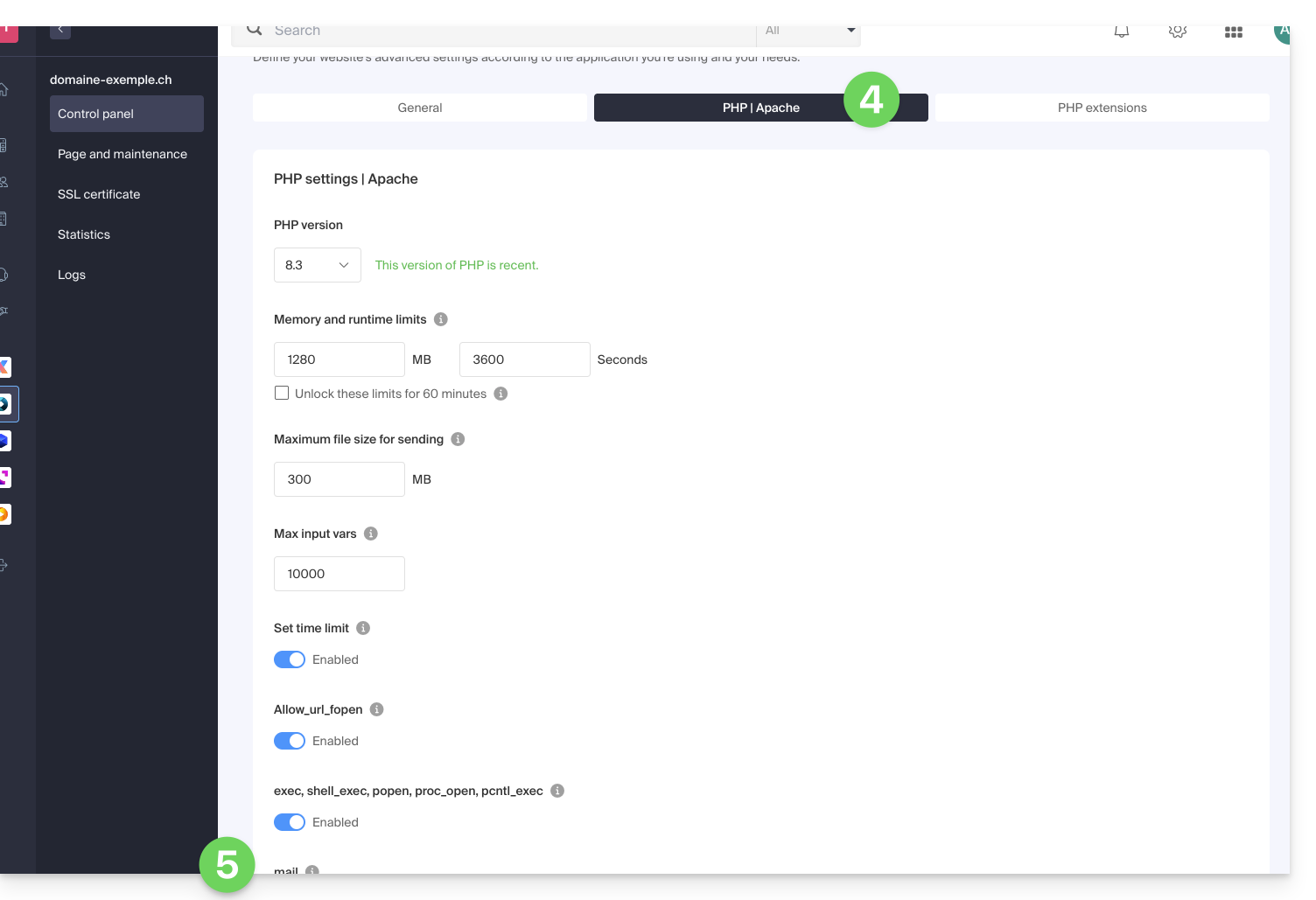
- Klicken Sie auf die Schaltfläche Speichern unten auf der Seite, um die Änderungen zu bestätigen.
Diese Anleitung bezieht sich auf die ODBC-Funktionen von PHP.
Die ODBC-Funktionen von PHP werden nur auf Serveur Cloud unterstützt.
Open Database Connectivity Funktionen
Dabei handelt es sich um Funktionen, die zur Interaktion mit Datenbanken über die ODBC-Schnittstelle (Open Database Connectivity) verwendet werden, einen Standard zum einheitlichen Zugriff auf Datenquellen. Hier sind einige Beispiele für die Verwendung der ODBC-Funktionen von PHP:
- Daten aus einer externen Datenbank lesen und auf Ihrer Website anzeigen
- Daten in eine externe Datenbank einfügen oder ändern
- Komplexe Abfragen an einer externen Datenbank durchführen
Dieser Leitfaden erklärt, wie man ohne das Modul PECL SSH2 client, das auf den Webhostings und Cloud-Servern von Infomaniak nicht verfügbar ist, arbeitet, indem man stattdessen die Bibliothek phpseclib verwendet, die in nativem PHP funktioniert und keine spezielle Erweiterung erfordert.
Vorwort
- Die Verwendung von
PECL SSH2 clientführt zu Fehlern wieNo compatible key exchange algorithms foundoderUnable to exchange encryption keysin der letzten verfügbaren Version. Phpseclibermöglicht:- Die SSH-Authentifizierung per Passwort oder privatem Schlüssel.
- Die Ausführung von Fernbefehlen.
- Den sicheren Dateitransfer (SFTP).
- Das Management von SSH-Schlüsseln.
phpseclib verwenden
Um eine SSH-Verbindung in ein PHP-Skript zu integrieren, verwenden Sie phpseclib wie folgt:
use phpseclib3\Net\SSH2;
use phpseclib3\Crypt\PublicKeyLoader;
$ssh = new SSH2('domain.xyz');
$key = PublicKeyLoader::load(file_get_contents('/path/to/private_key'));
if (!$ssh->login('utilisateur', $key)) {
exit('Authentication Failed');
}
echo $ssh->exec('ls -la');Diese Anleitung zeigt, wie Sie die Direktive error_reporting() auf Ihrer Website ändern.
Fehlerberichte aktivieren
Geben Sie die folgenden 2 Informationen in Ihrer Datei .user.ini an:
display_errors=on
error_reporting=E_ALL & ~E_NOTICE & ~E_STRICTWenn Ihr Browser weder Fehler noch Warnungen anzeigt, gibt es keine.
PHP-Fehleranzeige deaktivieren
Für WordPress bearbeiten Sie die Datei wp-config.php und ersetzen Sie die Zeile:
define('WP_DEBUG', false);durch:
ini_set('display_errors','Off');
ini_set('error_reporting', E_ALL );
define('WP_DEBUG', false);
define('WP_DEBUG_DISPLAY', false);Andernfalls können Sie den folgenden Code in die Datei .user.ini einfügen:
display_errors=offDieser Leitfaden erklärt, wie Sie Anwendungen, PHP-Erweiterungen und Technologien (nicht abschliessende Liste unten) in wenigen Klicks nur auf dem Cloud-Server installieren.
Nehmen Sie diesen anderen Leitfaden zur Kenntnis, wenn Sie nach Informationen zu zusätzlichen Webanwendungen suchen, die auf jedem Hosting-Typ, einschliesslich Standard-/Shared-Angebot, installiert werden können.
Apps/Erweiterungen installieren (oder deinstallieren)…
Um die Liste der Technologien zu finden und deren Installation durchzuführen:
- Klicken Sie hier, um auf die Verwaltung Ihres Cloud-Servers im Infomaniak Manager ( Hilfe benötigt?) zuzugreifen.
- Klicken Sie direkt auf den Namen des betreffenden Cloud-Servers.
- Klicken Sie auf PHP-Erweiterungen oder auf ‘Fast Installer’ im linken Seitenmenü:

- Klicken Sie auf das Aktionsmenü ⋮ rechts neben der Erweiterung, die Sie in der angezeigten Tabelle deinstallieren möchten.
- Klicken Sie auf Deinstallieren.
- Andernfalls klicken Sie auf die blaue Schaltfläche Erweiterung installieren, um Ihre neue Installation auszuwählen:

Nicht abschliessende Liste der verfügbaren Apps & Erweiterungen
AdvanceCOMPBuildEssentialelectron_devExifToolFFmpeg↗ LeitfadenGhostscriptGifsicleGraphicsMagickHAProxyImagemagick↗ LeitfadenJpegoptimlibjpeg_turbolibqrencodelibX11_xcb1MidnightCommanderMemcached↗ LeitfadenmongoDBNVM Node Version ManagerOptiPNGp7zipPDFtkPHP_APCuPHP_CLI↗ LeitfadenPHP_FPMPHP_GnuPGPHP_gRPCPHP_igbinaryPHP_IonCube↗ LeitfadenPHP_OPcachePHP_PDFPHP_PDO_ODBC↗ LeitfadenPHP_SwoolepipPngcrushPngquantRedis↗ LeitfadenRRDTool The Round Robin Database ToolRubyCompasssystemd↗ Leitfadentesseract_ocrvarnish↗ LeitfadenvirtualenvWebPxauthxpdfxvfbZSH
Vielen Dank, dass Sie Infomaniak mit der Bereitstellung Ihres Webhostings beauftragen.
Vorwort
- Ein Webhosting ist ein Speicherplatz, der auf einem Computer, auch "Server" genannt, verfügbar ist, der mit dem Internet verbunden und von einem Webhoster, Infomaniak, verwaltet wird.
- Dieser Speicherplatz, der Fachleuten und Privatpersonen zur Verfügung gestellt wird, dient dazu, Websites oder andere Arten von Tools (CRM, Extranet, Intranet ...) zu installieren, die über das Internet zugänglich sein müssen.
- Diese Anleitungen ermöglichen es Ihnen, die wesentlichen Funktionen Ihres neuen Produkts, Ihres Webhostings schnell zu nutzen, das mehrere Websites aufnehmen kann.
Wo anfangen?
- Eine WordPress-Website erstellen
- Die Website mit Site Creator erstellen
- Eine Webanwendung installieren (ownCloud, Joomla, Typo3, Drupal, phpBB, Simple Machines Forum, Magento, Prestashop, …)
- Ihre FTP-Benutzerkonten/benutzer verwalten
- Dateien auf Ihrem Hosting über FTP Manager verwalten und veröffentlichen
- Ihre MySQL-Datenbanken verwalten
- Eine Website oder ein Subdomain zu Ihrem Hosting hinzufügen (Multi-Sites/Multi-Domains)
- Einen anderen Domainnamen mit einer bestehenden Website verknüpfen (Alias-Domain)
- Ihre Website vorschauen, auch wenn Ihr Domainname noch nicht auf die Server von Infomaniak zeigt
WICHTIG: der Domainname…
Ein Webhosting muss, um im Internet für die Öffentlichkeit sichtbar zu sein, mit einem Domainnamen verknüpft sein!
Ihr Domainname wird nicht von Infomaniak verwaltet? Oder er befindet sich in einer anderen Organisation als die Ihres Webhostings? Dann nehmen Sie sich die Zeit, diese andere Anleitung zu lesen, um die DNS oder die "A-Einträge" zu konfigurieren, um den Domainnamen mit Ihrem Webhosting zu verknüpfen.
Im Problemfall
Um ein Problem zu lösen, konsultieren Sie bitte die Wissensdatenbank Webhosting, bevor Sie den Infomaniak-Support kontaktieren.
Klicken Sie hier, um eine Meinung oder einen Vorschlag zu einem Infomaniak-Produkt zu teilen.
Jelastic Cloud Infomaniak ist eine der umfassendsten und flexibelsten PaaS-Lösungen auf dem Markt.
Vorwort
Node.js= offizieller Name der Sprache/Umgebung.NodeJS= technischer oder vereinfachter Name in bestimmten Kontexten (oft aus praktischen Gründen, kein echter technischer Unterschied).
Unterstützte Sprachen
Sie können Anwendungen in Java, PHP, Ruby, Node.js, Python und Go bereitstellen, ohne Ihren Code anpassen zu müssen, indem Sie Docker, Kubernetes, GIT, SVN oder integrierte Erweiterungen wie Maven, Ant, Eclipse, NetBeans oder IntelliJ IDEA verwenden.
Unterstützte SQL- und NoSQL-Datenbanken
MariaDB, MongoDB, MySQL, Postgre, Redis, Neo4j, Cassandra, OrientDB, PerconaDB, CouchDB, Couchbase.
Unterstützte Anwendungsserver
Tomcat, TomEE, Jetty, GlassFish, Payara, Apache PHP, Apache Ruby, Apache Python, NGINX PHP, NGINX Ruby, NodeJS, JBoss, SmartFoxServer, SpringBoot, WildFly, Golang.
Unterstützte Load Balancer
NGINX, Apache Balancer, HAProxy, Varnish.

